Daptar eusi
Salah sahiji fungsi anu paling penting sareng seueur dianggo anu kami anggo dina Visual Basic Application (VBA) nyaéta fungsi Find. Dina artikel ieu, kuring bakal nunjukkeun anjeun kumaha anjeun tiasa nganggo fungsi FIND Excel kalayan conto sareng ilustrasi anu leres.
Unduh Buku Latihan Praktek
Teangan Fungsi dina VBA di Excel.xlsm
6 Conto Gancang pikeun Ngagunakeun Fungsi FIND dina VBA
Di dieu urang geus ngagaduhan set data sareng Nami Buku, Pangarang sareng Harga sababaraha buku toko buku anu disebut Toko Buku Martin.
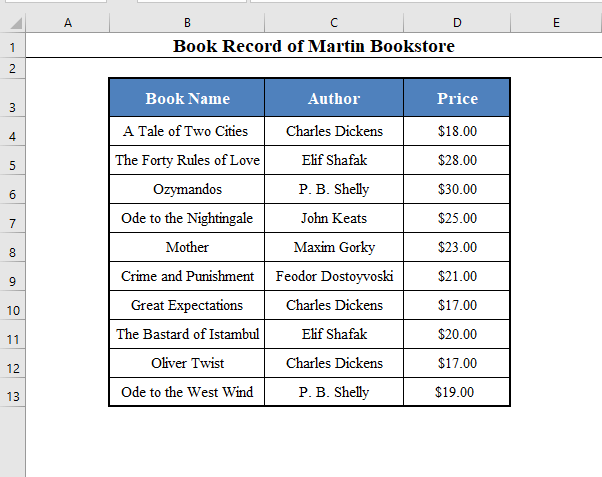
Kiwari Tujuan kami nyaéta ningali rupa-rupa pamakean Fungsi Find VBA tina kumpulan data ieu.
1. Anggo Fungsi Teangan dina VBA Tanpa Parameter
Anjeun tiasa nganggo fungsi Teangan tina VBA tanpa parameter.
Lajeng eta bakal milarian nilai khusus dina sauntuyan sél sareng mulangkeun patandingan anu munggaran dipanggihan.
Hayu urang milarian nami “P. B. Shelly" dina kolom Panulis ( C4:C13 ).
Garis jeung Fungsi Find bakal kieu:
Set cell = Range("C4:C17").Find("P. B. Shelly") Kumplit Kode VBA bakal:
⧭ Kode VBA:
1729
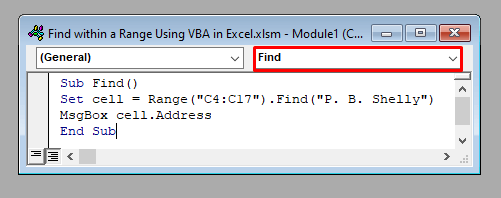
⧭ Kaluaran:
Ngahasilkeun Makro disebut Panggihan . Upami anjeun ngajalankeun Makro, éta bakal uih deui $C$6 , alamat sél munggaran anu namina P. B. Shelly .
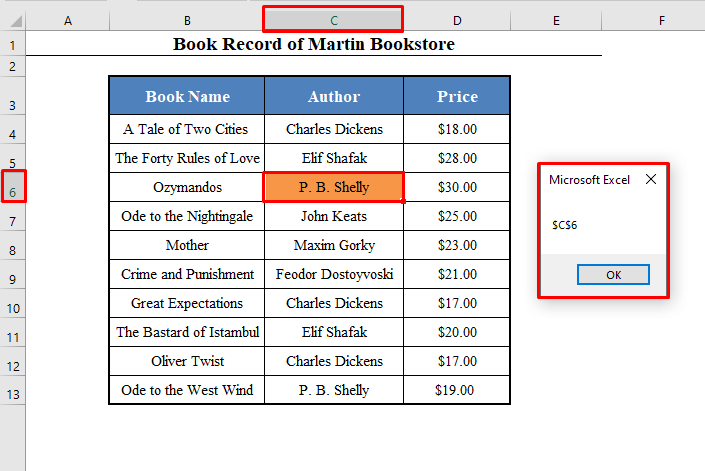
Baca deui: Panggihan dina rentang kalawan VBA diExcel: Kaasup Cocog Pas jeung Parsial
2. Larapkeun Fungsi Pilarian dina VBA sareng Parameter Saatos (Pikeun Ngamimitian Milarian tina Sél Spésifik)
Anjeun tiasa nganggo parameter After sareng fungsi Find dina VBA . Teras bakal ngamimitian milarian nilai ti handap sél dina rentang.
Contona, hayu urang mimitian milarian nami "P. B. Shelly" ti handap sél C6 .
Jalur kode bakal:
Set cell = Range("C4:C13").Find("P. B. Shelly", After:=Range("C6")) Sareng Kode VBA lengkep bakal:
⧭ Kode VBA:
6301
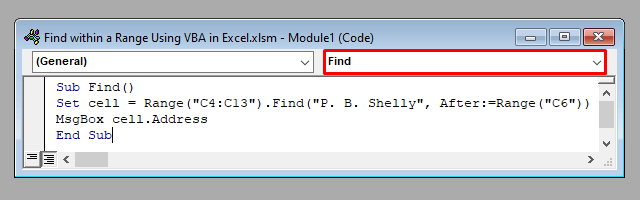
⧭ Kaluaran:
Bakal mulang $C$13 kusabab mimiti neangan ti handap sél C6 , éta ti sél C7 . Jadi meunang P. B. Shelly dina sél C13 heula.
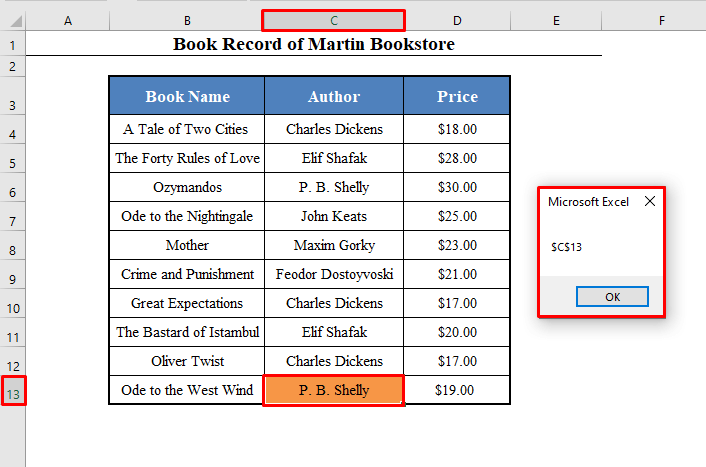
Baca deui: Kumaha Manggihan String dina Sél Maké VBA dina Excel
3. Jalankeun Fungsi Panggihan dina VBA sareng Bungkus Parameter Saatos (Pikeun Milarian Niley dina Jalan Circular)
Parameter After sareng fungsi Find maluruh niléy dina cara sirkular
Nyaéta, mimiti néangan ti handap sél dina rentang, réngsé néangan dina rentang, lajeng deui dimimitian ti luhur rentang.
Contona, hayu urang ngamimitian milarian nami “John Keats” ti handap sél C8 nganggo parameter After .
Jalur tina kode bakal:
Set cell = Range("C4:C13").Find("John Keats", After:=Range("C8")) Jeung Kode VBA lengkep bakal:
⧭ Kode VBA:
9440
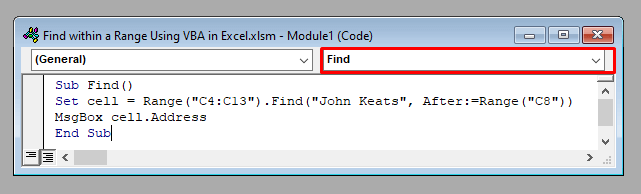
⧭ Kaluaran:
Bakal mulang $C$7 sabab mimiti néangan ti handap sél C8 , éta ti sél C9 .
Teu manggihan nanaon nepi ka sél C13 , jadi deui dimimitian ti sél C4 sarta manggihan hiji dina sél. C7 .
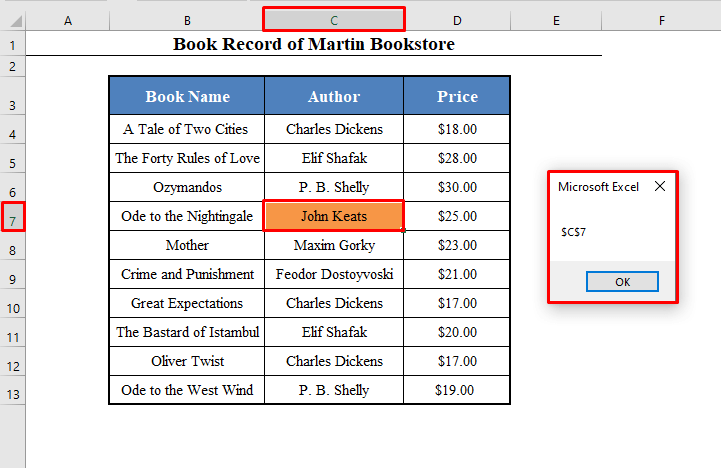
Bacaan Sarupa:
- Kumaha Milarian String sareng VBA dina Excel (8 Conto)
- Panggihan Cocog Pastina Nganggo VBA di Excel (5 Cara)
- Kumaha Milarian sareng Ganti Nganggo VBA (11 Cara)
4. Mangpaatkeun Fungsi Find dina VBA sareng Parameter LookAt (Pikeun Cocog Persis atanapi Parsial)
Anjeun tiasa nganggo fungsi Find dina VBA sareng <1 Parameter>LookAt .
Paké LookAt = xlWhole pikeun pertandingan Exact , jeung LookAt=xlPart pikeun Parsial cocok.
Misalna, hayu urang tingali lamun aya buku nu ngaranna “Ode” dina Ngaran Buku kolom ( B4:B13 ).
Lamun urang make xlWhole dina baris kode:
Set cell = Range("B4:B13").Find("Ode", LookAt:=xlWhole) Kaluaran bakal nunjukkeun kasalahan sabab moal mendakan patandingan persis .
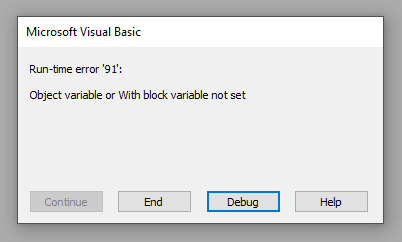
Tapi upami anjeun nganggo:
Set cell = Range("B4:B13").Find("Ode", LookAt:=xlPart) Terus bakal mulang $B$9 , sabab aya buku anu ngaranna “Ode” dina sél B7 , Ode to the Nightingale.
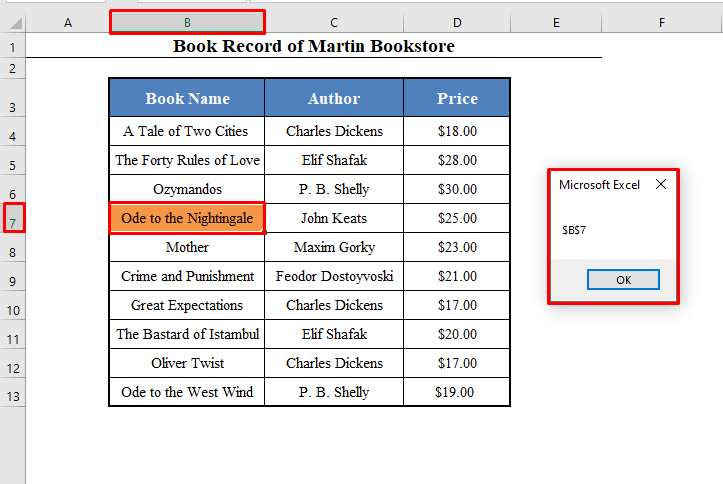
Jadi kodeu lengkep pikeun pertandingan parsial nyaéta:
⧭ Kode VBA:
7331
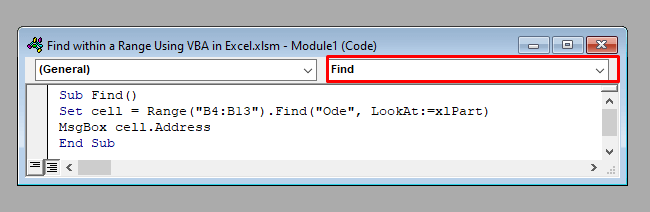
5. Jalankeun Fungsi Panggihan dina VBA nganggo Parameter SearchDirection (Pikeun Nangtukeun Arah Pilarian)
Anjeun ogé tiasa nganggo fungsi Find dina VBA sareng Parameter SearchDirection .
Paké SearchDirection = xlNext pikeun néangan ti Top ka Handap .
Jeung SearchDirection = xlPrevious pikeun milarian ti Bottom to Top .
Contona, cobian milarian Pangarang Elif Shafak dina kolom Panulis ( C4:C13 ).
Lamun urang make xlNext dina baris kode:
Set cell = Range("C4:C13").Find("Elif Shafak", SearchDirection:=xlNext) Lajeng eta bakal mulang $C$5 .
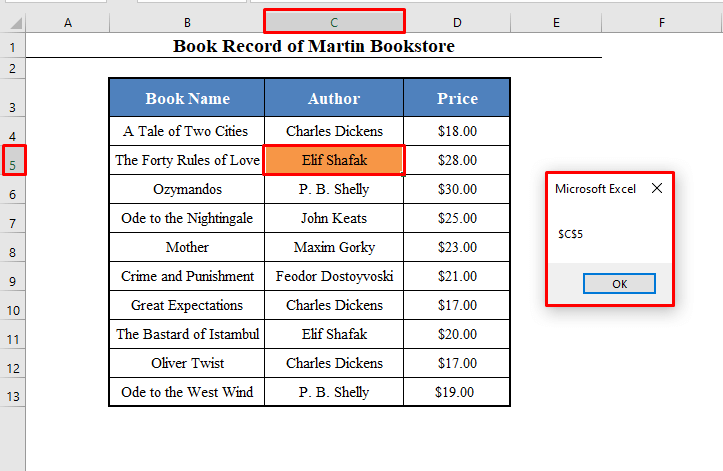
Tapi lamun make:
Set cell = Range("C4:C13").Find("Elif Shafak", SearchDirection:=xlPrevious) Salajengna éta bakal uih deui $C$11 .
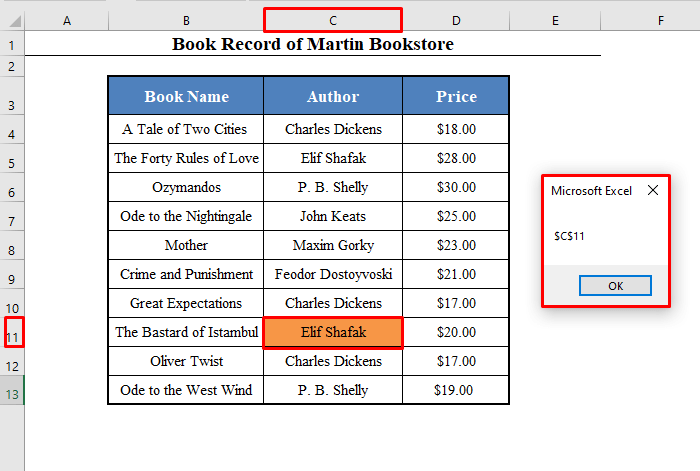
Jadi kodeu lengkep pikeun milarian ti handap ka luhur nyaéta:
⧭ Kode VBA:
5455
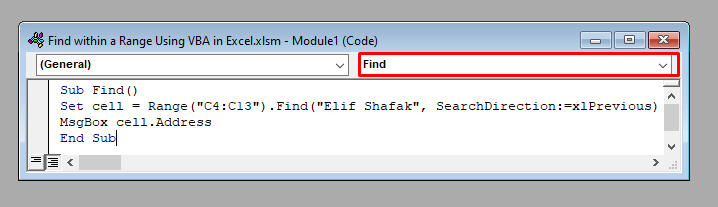
6. Pilarian Fungsi dina VBA nganggo Parameter MatchCase (Pikeun Cocog Sénsitip atanapi Henteu Sénsitip)
Ahirna, anjeun tiasa nganggo fungsi Find kalayan parameter MatchCase .
Paké MatchCase = True pikeun case-sensitive cocok , jeung MatchCase=False pikeun case-insensitive cocok.
Contona, cobian milarian buku “ibu” dina kolom Ngaran Buku ( B4:B13 ).
Lamun urang make True dina baris kode:
Set cell = Range("B4:B13").Find("mother", MatchCase:=True) Kaluaran bakal nembongkeun kasalahan sabab bakal' t manggihan nanaoncocok.
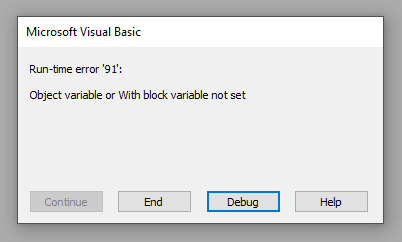
Tapi lamun make:
Set cell = Range("B4:B13").Find("mother", MatchCase:=False) Terus eta bakal balik deui $ B$9 sabab aya buku ngaranna “Ibu” dina sél B8 .
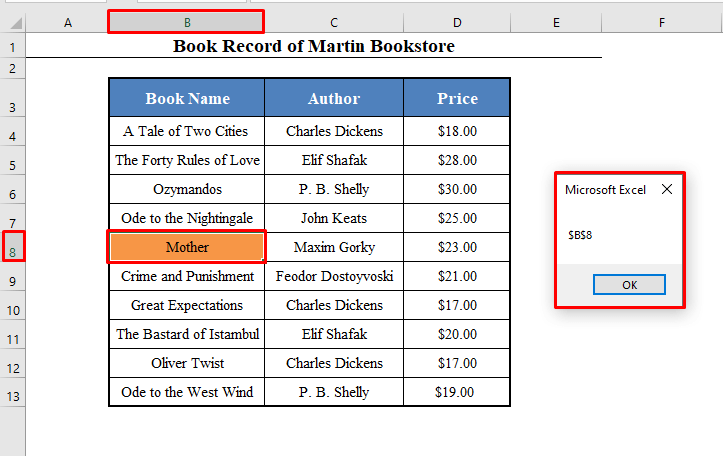
Jadi kodeu lengkep pikeun cocok case-insensitive nyaeta:
⧭ Kode VBA:
3937
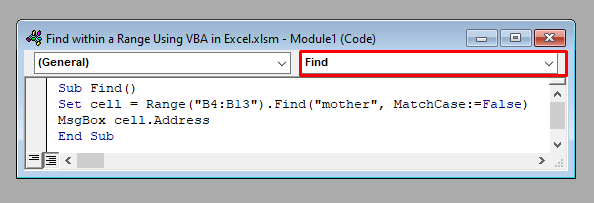
Kacindekan
Nganggo padika ieu, anjeun tiasa nganggo Find Function dina Aplikasi Visual Basic. Dupi anjeun gaduh patarosan? Punten naroskeun ka kami.

